プリンターを再設置する
ここでは、プリンターの再設置の流れを簡単に説明します。
詳しい手順については、設置ガイドを参照してください。
 注意
注意
-
プリンターを持ち運ぶときは、必ず3人以上で持ち、腰などを痛めないように注意してください。
-
プリンターを持ち運ぶときは、運搬用グリップをしっかりと持ってください。他の場所を持つと不安定なため、落としてけがの原因になることがあります。
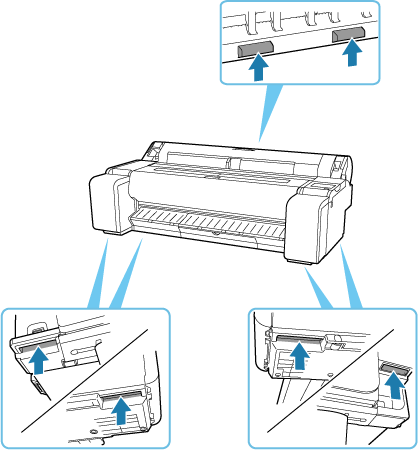
-
プリンター本体に取り付けられているテープや梱包材を取り除く
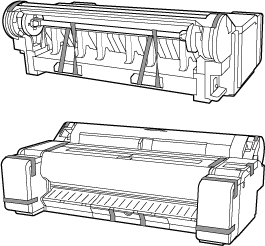
-
オプションのスタンドを使用する場合は、スタンドに同梱されているプリンタースタンドセットアップガイドを参照して、スタンドを組み立てる
 注意
注意-
スタンドは、必ず2人以上で、平らな場所を利用して組み立ててください。1人で作業すると、けがの原因になったり、スタンドの歪みの原因になります。
-
スタンドを組み立てる際は、4つのキャスターのロックをすべてオンにしてください。設置場所に傷が付いたり、けがの原因になります。
-
スタンドを移動するときは、バスケットが床に擦れないように注意し、4つのキャスターのロックをすべてオフにして動かしてください。バスケットの破損や床の傷、けがの原因になります。
-
スタンドにプリンターを載せるときは、スタンドの4つのキャスターのロックをすべてオンにしてください。キャスターがロックされていない状態でスタンドにプリンターを載せると、けがの原因になります。
-
-
プリンター右側面のアース端子に市販のドライバーを使ってアース線を取り付け、プリンター右側面の電源コード接続部に電源コードを差し込む
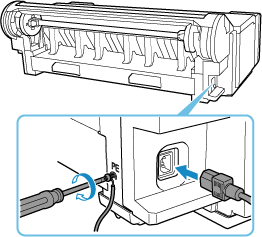
-
アース端子にアース線を、コンセントに電源コードを接続する
-
プリンターの電源を入れる
-
メッセージの内容を確認し、[はい]を選ぶ
-
インクタンクカバーを開き、すべてのインクタンクを取り付ける
-
ソフトウェアをインストールする
ご使用の接続方法により、インストール手順が異なりますので注意してください。
- プリンタードライバーをインストールする(Windows)
- プリンタードライバーをインストールする(macOS)
 重要
重要-
TCP/IP(ネットワーク)接続で使用する場合、プリンターを再設置したときにプリンターのIPアドレスが変更されることがあります。
プリンターのIPアドレスが変更された場合は、必ずプリンターのIPアドレスを設定し直してください。
-
[輸送の準備]のメニューを実行すると、Webサービス利用設定の登録が解除されます。プリンターの輸送終了後に、設定メニューから再度登録してください。
